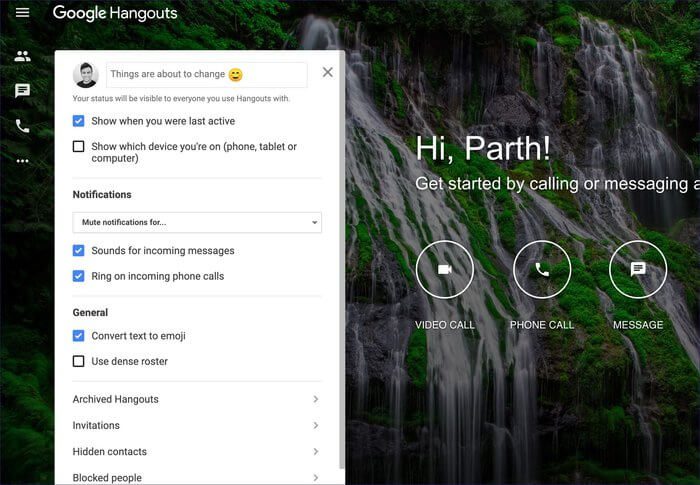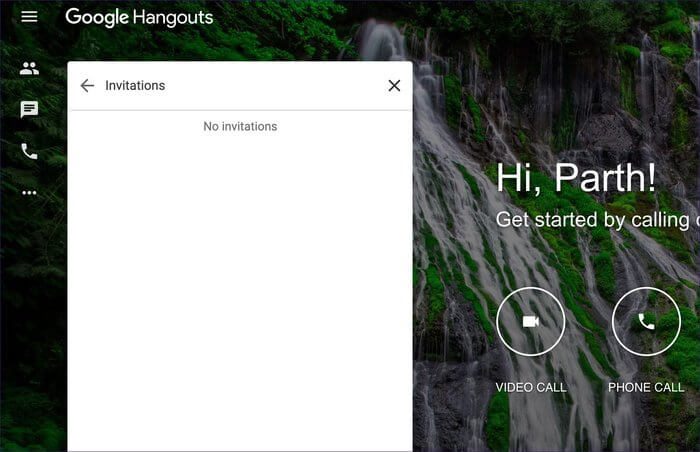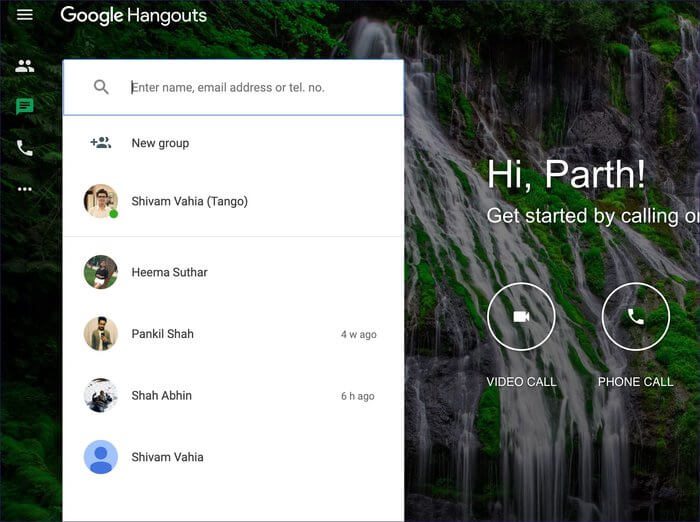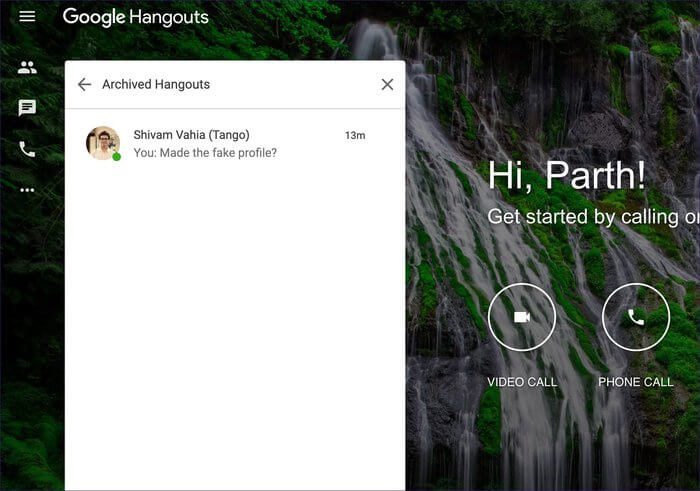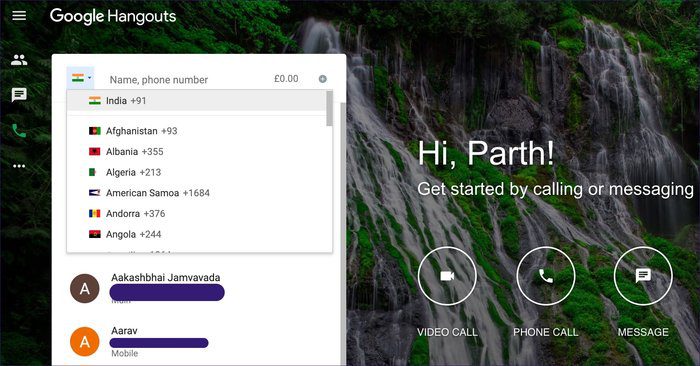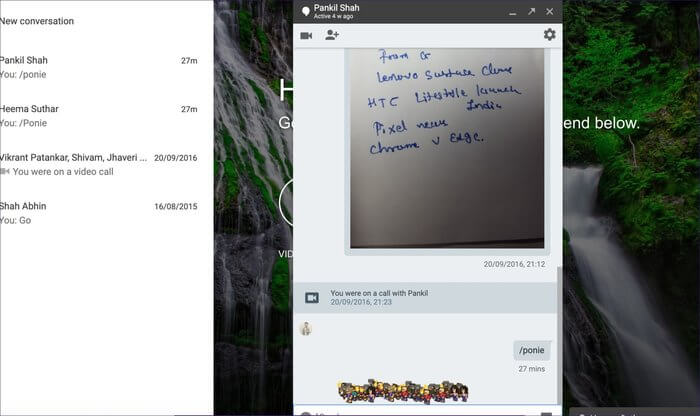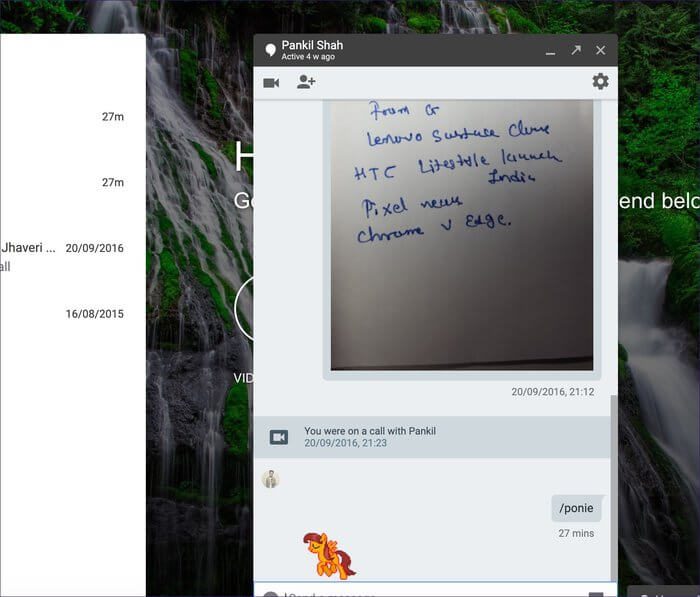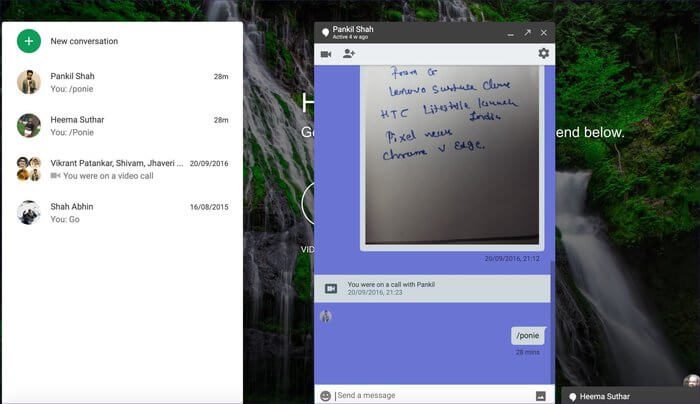Top 11 des raccourcis clavier de Google Hangouts pour Windows et Mac
En général 2016, Google a annoncé les applications Google Allo et Duo Utilisateurs Android et iOS. La société a discrètement transformé la marque Hangout en utilisateurs d'entreprise et a conservé Allo et Duo pour les consommateurs. Malheureusement, Google Allo n'a jamais obtenu d'engagement parmi les utilisateurs, et le géant de la recherche a annulé le projet en 2018. L'accent est revenu à nouveau sur Google Hangouts.
Contrairement à Google Allo, Google Hangouts a une version Web compatible, il est entièrement intégré au service Gmail Et la liste des fonctionnalités est suffisamment bonne pour tenir les utilisateurs informés.
Envoyer Google Duo Appels vidéo et vocaux, mais il manque la fonction de chat importante. C'est là qu'intervient Google Hangouts. Il contient du chat, des autocollants, des appels audio, vidéo et quelques éléments amusants. La disponibilité du Web pour le service en fait également un concurrent puissant de certaines options populaires, notamment Skype et Zoom.
Dans cet article, nous parlerons des onze meilleurs raccourcis clavier de Google Hangout pour Windows et Mac. Vous pouvez les enregistrer, et je suis sûr que Google Hangouts s'améliorera encore plus au niveau suivant.
1. Fermez la fenêtre de discussion
Google Hangouts propose une fenêtre de discussion différente pour afficher la conversation. Contrairement à WhatsApp Ou Telegram, le service ouvre une fenêtre de discussion en bas d'une conversation. Vous pouvez le minimiser et vous pouvez utiliser le raccourci "Esc" sur Windows ou Mac pour fermer la fenêtre de discussion.
2. Menu des paramètres de Hangout
Google propose un ensemble de paramètres sur le site Web Hangouts. Les utilisateurs peuvent cliquer sur le menu hamburger dans le coin supérieur gauche, puis accéder aux paramètres. Alternativement, vous pouvez taper H (pour le menu hamburger) suivi du mot-clé M pour ouvrir le menu des paramètres.
3. Ouvrez la liste d'invitation générale
Google Hangouts vous permet d'inviter d'autres utilisateurs sur la plateforme. Google fournit une liste d'invitations dédiée pour gérer les invitations. Ouvrez le menu hamburger et allez dans Invitations. Vous pouvez également taper le mot H suivi de la touche I du clavier pour afficher le menu.
4. Ouvrez la barre de recherche
Google propose plusieurs façons de contacter un utilisateur sur Hangouts. Vous pouvez le rechercher en utilisant le numéro de téléphone ou l'identifiant de messagerie. Par conséquent, vous devez ouvrir la barre de recherche dans Hangouts. Utilisez le raccourci clavier pour H suivi de Q dans Hangouts, et la barre de recherche s'ouvrira. De là, vous pouvez rechercher des utilisateurs et même créer un nouveau groupe.
5. Accès aux chats archivés
Google Hangouts offre la possibilité d'archiver le chat à partir du menu principal. Cliquez avec le bouton droit sur la conversation et cliquez sur le bouton Archiver. Pour accéder à ces fils de discussion, on peut taper la lettre H suivie de A sur le clavier pour ouvrir la liste de discussion archivée.
6. Ouvrez la liste des téléphones
Saviez-vous que vous pouvez passer un appel à l'aide de Hangouts? Par conséquent, vous devez accéder au menu du téléphone, puis contacter les utilisateurs. Utilisez le raccourci clavier H suivi de P pour ouvrir la section téléphone.
7. Allez à la première conversation
Envoyer Google Hangouts Ensemble d'options et menu de paramètres dans l'application Web. Depuis n'importe quel écran, vous pouvez revenir à la première conversation de la liste de discussion à l'aide du raccourci clavier. Je l'utilise tout le temps. Tapez H suivi de C et Google Hangouts basculera sur le premier fil.
Maintenant, parlons de certains raccourcis clavier pour améliorer l'expérience de chat.
8. Bouger la danse pour discuter
Pour les parties amusantes, Google Hangouts propose de nombreuses options. Vous pouvez envoyer des emojis et des autocollants, mais ma partie préférée est un ensemble de raccourcis clavier pour les popups en direct dans le chat. Pendant la conversation, vous pouvez taper / fourches, et un groupe de danse se déplacera dans le chat.
9. Ajouter des poulains dans le chat
Vous voulez mettre en avant un poney vivant dans le chat ? Vous pouvez taper / poneys, et il affichera les poneys en direct qui fonctionnent via l'écran de discussion. Google veut vraiment changer l'image du Hangout ici. Ils ajoutent un plus de raccourcis clavier à ces parties amusantes. Examinons quelques raccourcis clavier supplémentaires.
10. Changer la couleur d'arrière-plan du chat
Google Hangouts vous permet de personnaliser l'arrière-plan du chat pour chaque conversation. Par défaut, il utilise un fond gris terne. Mais vous pouvez changer cela en tapant / bikeshed dans la conversation. Si vous n'aimez pas le fond d'écran révisé, retapez le raccourci clavier pour le modifier.
Le changement se reflète uniquement dans le chat en cours. Chaque fois que vous actualisez la page ou ouvrez à nouveau Hangouts, l'arrière-plan du chat revient au gris par défaut.
11. Déplacez de nombreux poneys sur l'écran
Avez-vous aimé le raccourci clavier ci-dessus pour jouer aux poneys sur l'écran de chat? Ensuite, vous apprécierez davantage ce raccourci. Tapez / poniestreams et Hangouts jouera un groupe de poulains à travers l'écran de chat.
Utilisez Hangouts en tant que professionnels
Comme vous pouvez le voir dans la liste ci-dessus, Google Hangouts propose certains des meilleurs raccourcis rapides pour naviguer dans L'application sur le Web. Et la meilleure partie est qu'il est utilisable sur tous les systèmes d'exploitation de bureau, y compris Chrome OS, Windows, Mac et même Linux.